CÓMO FUNCIONA EL COMANDO ALIGN EN AUTOCAD PARA ALINEAR OBJETOS EN 3D Y 2D
*********************************************************************************
Optimiza tu flujo de trabajo en AutoCAD con el comando ALIGN
Descubre cómo alinear y visualizar tus dibujos en 3D de manera eficiente utilizando el comando ALIGN en AutoCAD
El diseño en tres dimensiones (3D) es una parte fundamental en el trabajo de arquitectos, ingenieros y diseñadores que utilizan AutoCAD. Visualizar y alinear correctamente la vista en 3D de un dibujo puede ser crucial para lograr precisión y eficiencia en tus proyectos. Es aquí donde el comando ALIGN VIEW se convierte en una herramienta poderosa para optimizar tu experiencia en AutoCAD. En este artículo, te guiaré a través de los aspectos esenciales del comando ALIGN, mostrándote cómo alinear la vista en 3D y aprovechar al máximo esta funcionalidad en tus diseños.
1. Accediendo al comando ALIGN VIEW: Para comenzar a utilizar el comando ALIGN VIEW en AutoCAD, asegúrate de estar trabajando en el espacio de trabajo 3D. Una vez que tengas tu dibujo en 3D listo, puedes acceder al comando de diversas formas:
Haz clic en el icono "ALIGN" en la barra de herramientas de AutoCAD.
Escribe directamente "ALIGN" en la línea de comandos y presiona "Enter".
SIGUE EL PROCESO INDICADO EN LA IMAGEN.
1: SELECCIÓN DE OBJETOS.
2. marco 2-3-4: Los tres primeros puntos base
3. marco 5-6-7: Los tres puntos finales, asi dos pasará a donde se encuentre 5, 3 pasará a donde se encuentre 6, 4 pasará a donde se encuentre 7.
4. haz ENTER o boton derecho del ratón para terminar el comando.
Así como resumen vemos que se realiza una transformación marcada por tres puntos de origen que pasan al sitio donde se encuentran los tras puntos finales.
******************************************
OTROS ARTICULOS INTERSANTES DEL BLOG.
*******************************************
*******************************************
El ajuste y alineación precisa de objetos es esencial en el diseño asistido por computadora. En AutoCAD, el comando ALINEAR proporciona una poderosa funcionalidad para lograr esta tarea de manera efectiva. Mediante el desplazamiento, giro o inclinación de un objeto, es posible lograr una perfecta alineación con otros elementos del dibujo.
En el siguiente ejemplo, vamos a ver cómo utilizar el comando ALINEAR para alinear dos elementos en 2D. Supongamos que tenemos un dibujo que incluye un conjunto de tuberías y nuestro objetivo es alinearlas correctamente para que se conecten sin problemas. Para lograrlo, necesitaremos dos pares de puntos de referencia.
En primer lugar, seleccionamos el comando ALINEAR y elegimos el primer par de puntos de referencia. Uno de los puntos será el punto final de una de las tuberías que queremos alinear. El segundo punto se ubicará en el punto final de la otra tubería que deseamos alinear con la primera.
Luego, utilizamos la misma secuencia de comandos para el segundo par de puntos de referencia. Esta vez, el primer punto se colocará en un punto específico de la primera tubería, y el segundo punto se ubicará en el mismo punto correspondiente en la segunda tubería.
Una vez que hayamos establecido ambos pares de puntos de referencia, el comando ALINEAR calculará automáticamente los desplazamientos, giros o inclinaciones necesarios para alinear las tuberías de manera precisa. En cuestión de segundos, nuestras tuberías estarán perfectamente conectadas y alineadas en el dibujo.
La ventaja de utilizar el comando ALINEAR radica en la rapidez y precisión con la que podemos lograr la alineación de objetos. Además, esta funcionalidad es especialmente útil en diseños que requieren alta precisión, como en proyectos de ingeniería o arquitectura.
En conclusión, el comando ALINEAR en AutoCAD es una herramienta invaluable para lograr la alineación perfecta de objetos en nuestros dibujos en 2D. Ya sea para conectar tuberías, alinear muros o ajustar elementos estructurales, esta función proporciona una manera rápida y efectiva de lograr la precisión necesaria en nuestros diseños. Aprovecha el poder del comando ALINEAR y simplifica tus tareas de alineación en AutoCAD para obtener resultados excepcionales en tus proyectos de diseño.
ALINEACIÓN DE OBJETOS EN 3D: CÓMO UTILIZAR EL COMANDO ALINEAR3D EN AUTOCAD
En el diseño en tres dimensiones (3D), la alineación precisa de objetos es fundamental para lograr resultados excepcionales en proyectos de arquitectura, ingeniería y diseño. AutoCAD ofrece una poderosa herramienta para esta tarea: el comando ALINEAR3D. En este artículo, aprenderemos cómo utilizar el comando ALINEAR3D para especificar puntos de origen y destino, definir planos y lograr una alineación precisa y eficiente en tus modelos 3D.
2. Uso del comando ALINEAR3D: El comando ALINEAR3D te permite especificar puntos de origen y destino para definir planos y lograr la alineación deseada en tus modelos 3D. Aquí están los pasos esenciales para utilizar esta función:
Paso 1: Especificar el plano de origen: Indica hasta tres puntos que definirán el plano de origen para la alineación. El primer punto de origen, conocido como punto base, se desplazará automáticamente al primer punto de destino.
Paso 2: Definir el plano de destino: Selecciona hasta tres puntos que determinarán el plano de destino para la alineación de los objetos. Si es necesario, puedes utilizar un segundo punto para el origen o el destino, lo que resultará en la rotación de los objetos seleccionados. Si agregas un tercer punto para el origen o el destino, se producirá una rotación posterior de los objetos designados.
3. Optimización del modo SCP dinámico: En los modelos sólidos 3D, es recomendable activar el modo SCP dinámico para acelerar la selección del plano de destino. Esto mejorará la velocidad y la precisión al definir los puntos necesarios para lograr la alineación perfecta en tus diseños 3D.
*************************************************************************
OTROS ARTICULOS INTERSANTES DEL BLOG.
*************************************************************************
OTRA FORMA DE CONOCER EL COMANDO😏
ALINEAR3D (comando)
Alinea objetos con otros objetos en 2D y 3D.
Permite especificar hasta tres puntos del objeto que se van a alinear. A continuación, especifique hasta tres puntos correspondientes del destino.
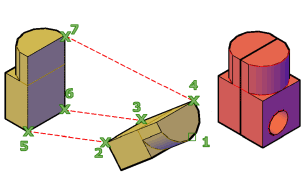
Se muestran las siguientes solicitudes.
- Designar objetos
Permite seleccionar uno o varios objetos para alinearlos.
Los objetos seleccionados se mueven y se giran para que el punto base y los ejes X e Y del objeto de origen se alineen con el destino en el espacio 3D. ALINEAR3D trabaja con SCP dinámico (SCPD), por lo que es posible arrastrar de forma dinámica los objetos seleccionados y alinearlos con la cara de un objeto sólido.
- Punto base
Permite especificar un punto que se utilizará como punto base del objeto de origen que desea desplazar a la alineación con el punto base de destino.
- Segundo punto
Permite especificar un punto en el eje X del objeto de origen.
El segundo punto precisa una nueva dirección del eje X dentro de un plano paralelo al plano XY del SCP actual.
- Tercer punto
Permite especificar un punto en el plano XY positivo del objeto.
El tercer punto establece la orientación de los ejes X e Y del objeto de origen.
- Continuar
- Avanza hasta las solicitudes de especificación del punto de destino. Utilice esta opción si los ejes X e Y del origen deben ser paralelos a los ejes X e Y de los ejes del SCP actual.
- Copiar
- Crea y alinea una copia del objeto de origen en lugar de desplazarlo.
- Primer punto de mira
- Define el destino del punto base del objeto de origen.Nota: Si el destino es un plano sobre un objeto sólido existente, es posible definir el plano de destino con un solo punto mediante la activación de SCP dinámico.
- Segundo punto de mira
Precisa una nueva dirección del eje X de destino dentro de un plano paralelo al plano XY del SCP actual.
- Tercer punto de mira
Establece la orientación de los ejes X e Y del plano de destino.
- Salir
- Determina que los ejes X e Y del destino sean paralelos a los ejes X e Y del SCP actual.













No hay comentarios:
Publicar un comentario
Gracias por comentar¡
Vuestros comentarios nos hacen mejorar¡